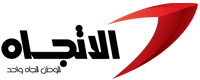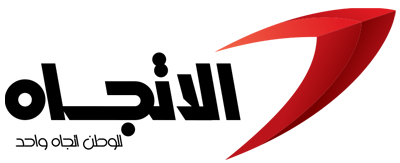تحوّل واتساب من تطبيق مراسلة بسيط إلى منصة شاملة تضم العديد من الميزات مثل المكالمات الجماعية والقصص والمدفوعات وغيرها. ومع تزايد عدد مستخدميه، أصبح تأمين الخصوصية أمرًا بالغ الأهمية. إذا كنت قلقًا بشأن حماية حسابك، إليك خمس ميزات خصوصية يمكنك تفعيلها لضمان أمان معلوماتك وحمايتها من الوصول غير المصرح به.
1. نسخ احتياطية مشفرة بالكامل
واتساب يقدم الآن نسخًا احتياطية مشفرة بالكامل، مما يضمن حماية محادثاتك ووسائطك عند تخزينها على السحابة (جوجل درايف أو آي كلاود). هذه الميزة تضمن أنك الشخص الوحيد الذي يمكنه الوصول إلى نسختك الاحتياطية، بينما لا يمكن حتى لواتساب أو جوجل أو آبل قراءتها.
لتفعيلها:
-
اذهب إلى الإعدادات > الدردشات > نسخ احتياطي للدردشات.
-
اختر “نسخ احتياطي مشفر بالكامل” وأدخل كلمة مرور أو مفتاح تشفير مكون من 64 رقمًا.
2. خصوصية متقدمة للدردشات
يمنحك واتساب خيار خصوصية متقدمة للدردشات، حيث يمكنك منع المستخدمين من تصدير الوسائط أو حفظها من محادثاتك الفردية أو الجماعية.
لتفعيلها:
-
افتح الدردشة المطلوبة، ثم اضغط على اسم الدردشة > خصوصية الدردشة المتقدمة، وقم بتعديل إعداداتك لضمان أمان المحادثات.
3. التحقق بخطوتين
التحقق بخطوتين يضيف طبقة حماية إضافية إلى حسابك، حيث يطلب منك إدخال رقم تعريف شخصي (PIN) مكون من 6 أرقام لتسجيل رقم هاتفك على جهاز جديد.
لتفعيله:
-
اذهب إلى الإعدادات > الحساب > التحقق بخطوتين، وقم بتعيين رقم PIN.
4. التحكم بمن يمكنه إضافتك إلى المجموعات
تتيح لك هذه الميزة التحكم في من يمكنه إضافتك إلى المجموعات. يمكنك اختيار من يمكنه إضافتك: الجميع، جهات الاتصال، أو جهات الاتصال باستثناء.
لتفعيلها:
-
اذهب إلى الإعدادات > الخصوصية > المجموعات، ثم اختر الإعداد الذي يناسبك.
5. إخفاء آخر ظهور وحالة الاتصال بالإنترنت
إذا كنت تفضل إخفاء آخر ظهور أو حالة الاتصال بالإنترنت عن الآخرين، يمكنك تخصيص من يمكنه رؤية هذه المعلومات.
لتفعيلها:
-
اذهب إلى الإعدادات > الخصوصية > آخر ظهور وحالة الاتصال، ثم اختر من يمكنك السماح له برؤية هذه المعلومات.
الخلاصة:
بتفعيل هذه الإعدادات البسيطة، يمكنك تعزيز خصوصيتك على واتساب بشكل كبير، مما يتيح لك التحكم الكامل في بياناتك ويقلل من تعرضك لأي اختراقات أو وصول غير مصرح به.